La actualización de Windows 10 hizo de Windows un sistema operativo mucho más rápido que Windows 7 y 8.1. También vino con nuevas características prometedoras como Cortana y Microsoft Edge.
¿La desventaja? Junto con esto, arrastró un problema que induce dolor de cabeza: velocidad lenta de Internet. Lamentablemente, no hay una solución para 1 clic.

La buena noticia es que no No tengo tocall para soporte técnico. ¡Ustedpuede solucionarlo!
Deshabilitar (y habilitar regularmente) Windows Update
Deshabilitar Windows Update es la solución mágica aquí. Pero si lo hace de forma permanente, su sistema operativo no estará actualizado. Por lo tanto, acaba de abrir la puerta para que ingresen errores y virus.
Por lo tanto, utilice una solución alternativa. Deshabilítelo y vuelva a habilitarlo cuando esté listo para las actualizaciones.
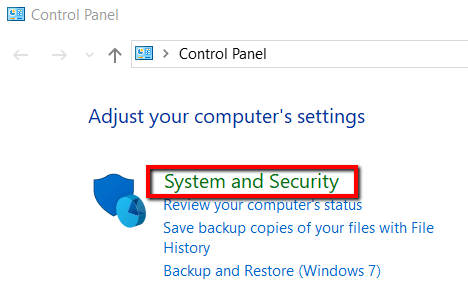
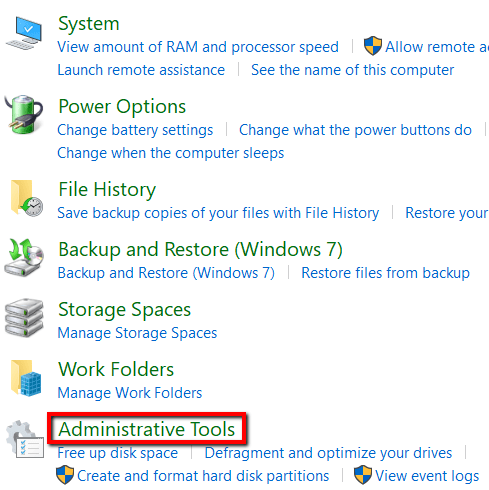
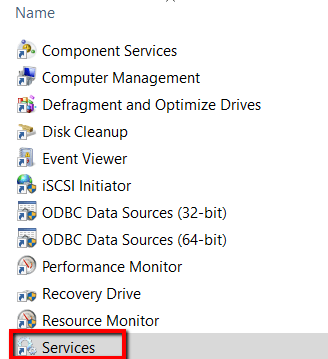
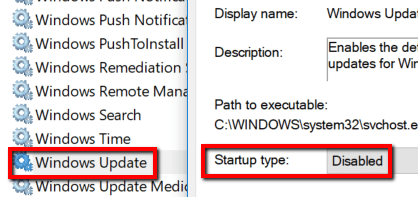

Cerrar aplicaciones y servicios en segundo plano
Puede ser aburrido no tener aplicaciones como Spotify ejecutándose en segundo plano mientras estás sudando. Pero si desea hacer algo acerca de sus páginas web de carga lenta, deben ir.


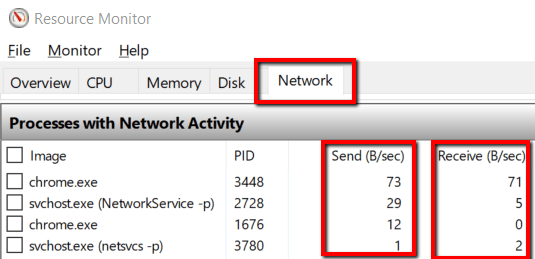
Si desea cerrar las aplicaciones y servicios en segundo plano incorporados, así es cómo puede hacerlo fácilmente:
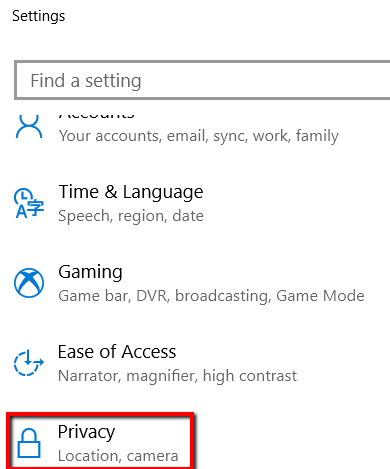

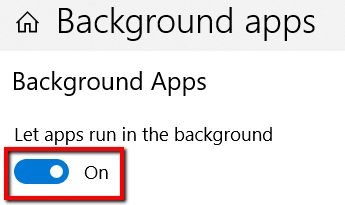
Cerrar el proceso de actualización punto a punto
¿Sabía que está compartiendo su ancho de banda de Internet con extraños totales? Esto puede parecerle incorrecto, especialmente porque no le dio permiso a Windows para hacerlo.
¿La ventaja? ¡Puede solucionarlo!
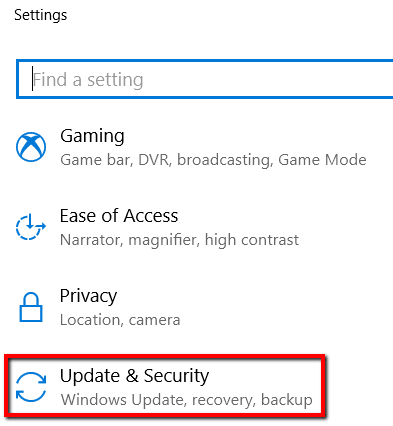
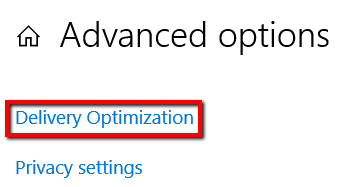
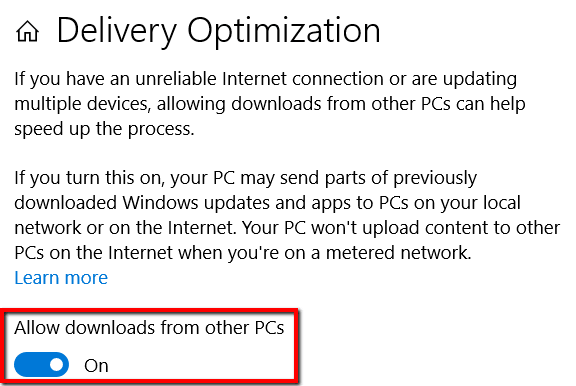
Desactivar LSO
LSO significa Large SendOffload. Como se mencionó anteriormente, las aplicaciones en segundo plano pueden ralentizar su Internet. Es por eso que debe deshabilitarlos.
Pero incluso entonces, esta característica de Windows 10 no se ve cara a cara. obligaa las aplicaciones de fondo a ocupar una gran cantidad de Internet. Por lo tanto, debe deshabilitarlo.
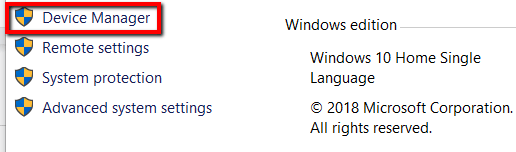
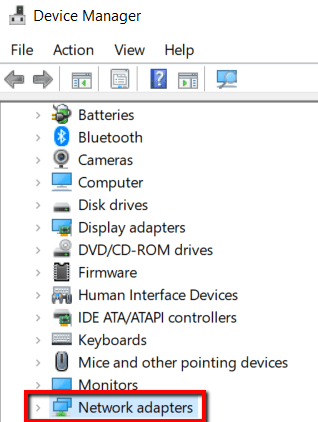
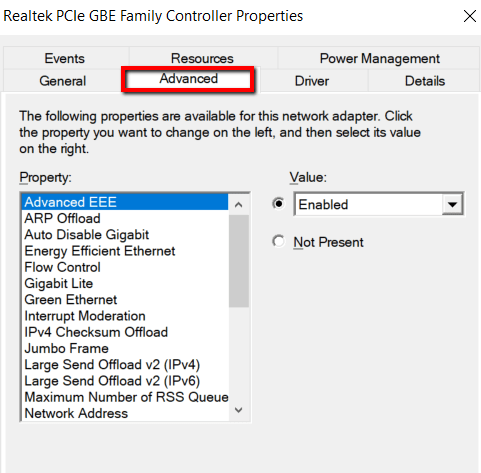
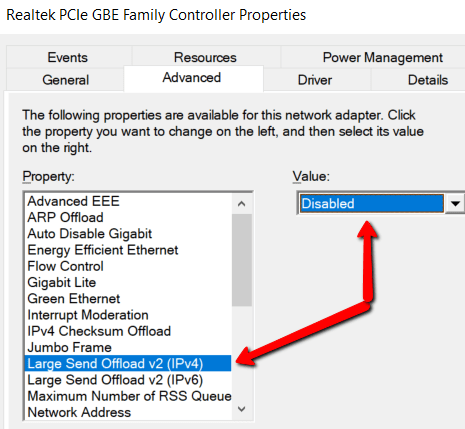
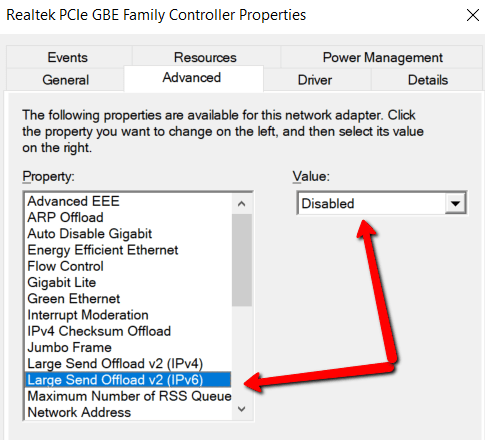
Desinstalar Microsoft OneNote
OneNote es una aplicación genial para tomar notas. Funciona como un montón de cuadernos combinados en un enorme "cuaderno maestro". Si tiene algo al azar en mente, puede anotarlo usando la aplicación. Entonces puedes volver a ello más tarde.
Es útil, sin duda. ¿Pero realmente lo usas? De lo contrario, debe darle el inicio.
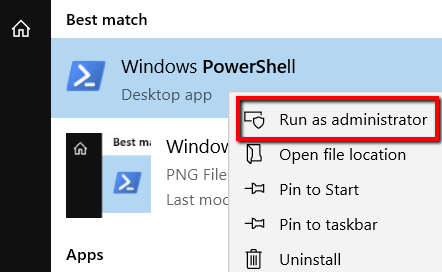
Get-AppxPackage*OneNote* | Remove-AppxPackage
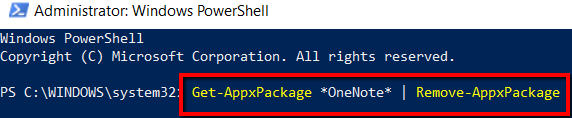
Actualice sus controladores
También debe actualizar sus controladores. Es posible que hayan perdido el proceso o que estén desactualizados. También pueden ser incompatibles con su versión actual de Windows.